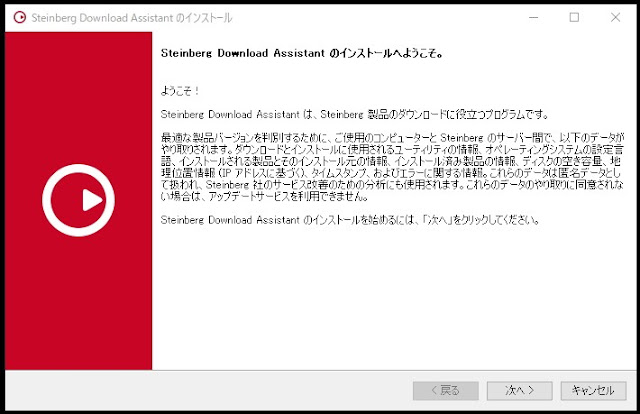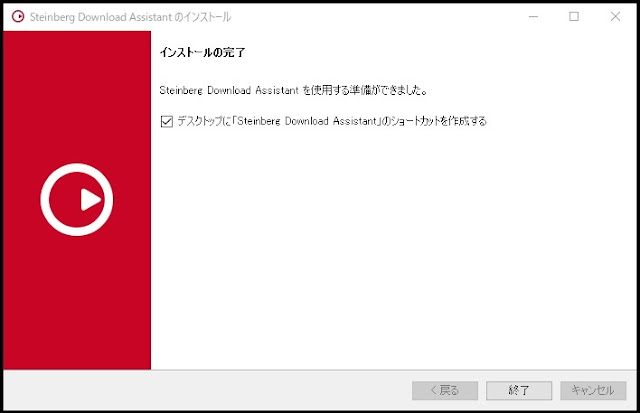パソコンで作曲、DTMの定番DAWソフト「Steinberg Cubase」(スタインバーグ キューベース)。
「steinberg CUBASE Pro」をver9.5から10にアップデートしたので、その手順を残しておきます。
はじめに
PCの環境等は以下です。
- OS:win10 home 64bit
- CPU:Corei7
- メモリ:32GB
- ストレージ:ssd512GB
※既存verのCubaseを所有の人が、Steinberg オンラインショップでCubase Pro 10を購入する手順については、9.5の時と同じでしたので、過去記事「cubase Pro9⇒9.5へアップデート手順」をご参照ください。本記事は、Pro10購入後インストールする手順になります。
Cubase Pro 10をインストールする
まずはSteinberg Download Assistantをダウンロード&インストール
cubase Pro10は「Steinberg Download Assistant」というツール経由でダウンロードします。なので、まずは「Steinberg Download Assistant」をダウンロード&インストールします。
購入完了メール(ご注文確認書 )の「今すぐダウンロード」をクリック⇒ダウンロード画面が開きます。※macの人は上、winの人は下です。
「Steinberg Download Assistant」のインストーラーがダウンロードされるのでダブルクリックで実行(インストール)します。
同意して「次へ」
そのまま「次へ」
「次へ」
インストール完了!「終了」をクリック
Cubase Pro 10をダウンロード&インストール
デスクトップにできた「Steinberg Download Assistant」を開く
画面左で「Cubase Pro 10」を選択すると右側にダウンロード可能なアイテムが表示されるので、「Cubase Pro 10 Full」をダウンロードする
そこそこ時間かかります。
ダウンロード完了⇒開くをクリック
フォルダを開き「Setup.exe」をダブルクリックで実行する
「次へ」をクリック
「同意します」を選択し「次へ」
インストール先等を確認し「次へ」をクリック
「インストール」をクリック
インストール中
「プロセス完了」が表示されたら「終了」をクリック
デスクトップにPro10のショートカットができました。
※過去のヴァージョンも残ってますCubase Pro 10をアクティベートする
最後にCubase Pro 10を起動してアクティベートします。
Cubase Pro 10を開こうとすると警告が出るので「ライセンスのアクティベーションを開始」をクリック
アクティベーションコードを入力し「次へ」をクリック
※アクティベーションコードは注文確認メールに記載されています。
「eLicenser」が開くので「ライセンスをアップグレード」をクリック
ライセンスのアップグレード完了
Cubase Pro 10が無事に起動しました
最後に
Cubase10の新機能などについては過去記事「Steinberg Cubase Pro 10発表!」や「CUTT氏の楽曲データ付、CUBASE10攻略BOOK発売決定!」をご参照頂ければと思います。その他のこのブログのCubase関連の記事はこちらです。
[PR]
| CUBASE 10 攻略BOOK(楽曲データ「Counting Stars(特別バージョン)」付き) | ||||
|
[スポンサーリンク]
[スポンサーリンク]